Tutorial sederhana ini menjelaskan langkah-langkah untuk menguraikan teks di GIMP. Garis teks membantu Anda menyorot teks dengan latar belakang warna lain.
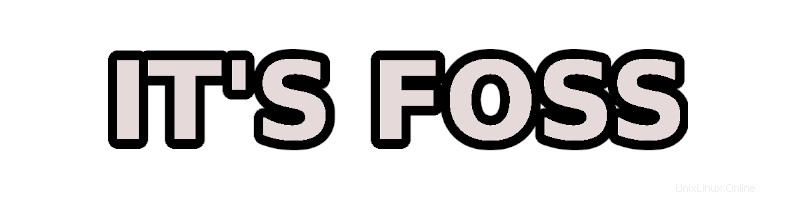
Mari kita lihat bagaimana Anda bisa menambahkan batas di sekitar teks Anda.
Menambahkan kerangka teks di GIMP
Seluruh prosedur dapat dijelaskan dalam langkah-langkah mudah ini:
- Buat teks Anda dan salin jalur garis besarnya
- Tambahkan lapisan transparan baru dan tambahkan jalur yang digariskan ke lapisan ini
- Ubah ukuran garis, tambahkan warna lain
Itu saja. Jangan khawatir, saya akan menunjukkan setiap langkah secara detail dengan tangkapan layar yang tepat. Dengan mengikuti tutorial ini, Anda seharusnya dapat menambahkan garis besar ke teks meskipun Anda belum pernah menggunakan GIMP sebelumnya.
Pastikan Anda telah menginstal GIMP di Linux atau sistem operasi apa pun yang Anda gunakan.
Tutorial ini telah dilakukan dengan GIMP versi 2.10.
Langkah 1:Buat teks utama Anda dan salin garis besarnya
Buka GIMP dan buat file baru dengan masuk ke menu atas->File->New. Anda juga dapat menggunakan pintasan keyboard Ctrl+N.
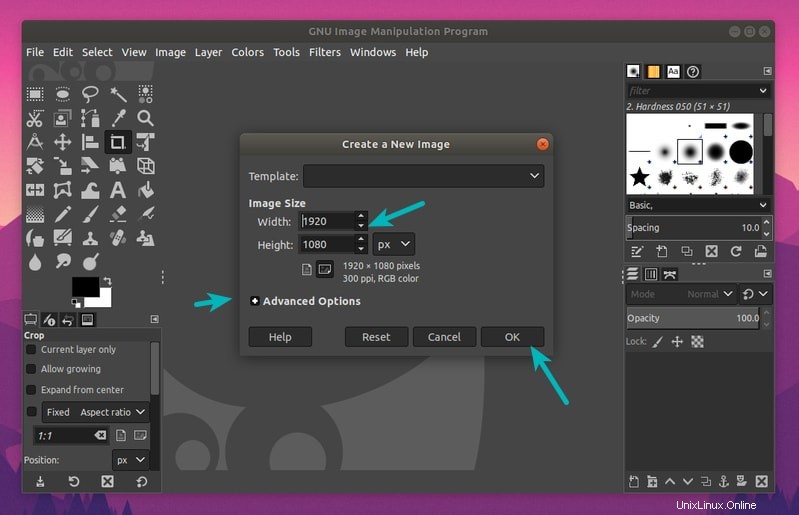
Anda dapat memilih ukuran kanvas Anda di sini. Anda juga dapat memilih apakah Anda ingin latar belakang putih atau latar belakang transparan. Itu ada di bawah Opsi Lanjutan->Profil warna.
Saya telah memilih latar belakang putih default. Itu bisa diubah nanti.
Sekarang pilih alat Teks dari kotak alat di bilah sisi kiri.
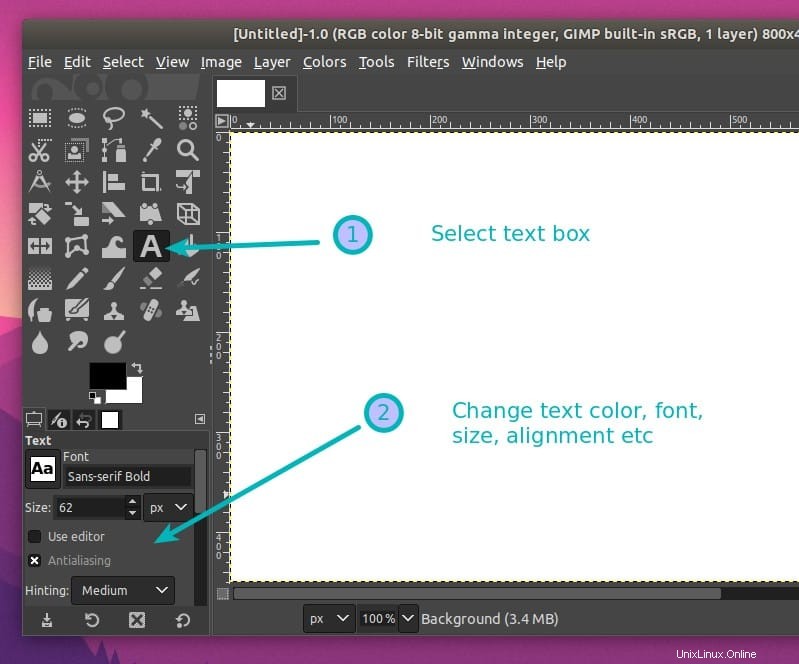
Tulis teks yang Anda inginkan. Anda dapat mengubah font, ukuran dan perataan teks sesuai pilihan Anda. Saya telah mempertahankan perataan kiri default teks untuk artikel ini.
Saya sengaja memilih warna terang untuk teks agar sulit dibaca. Saya akan menambahkan garis yang lebih gelap ke teks terang ini dalam tutorial ini.
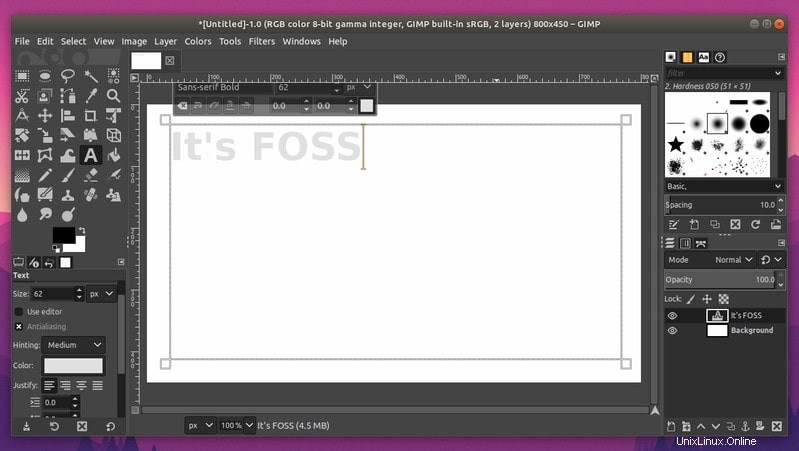
Setelah selesai menulis teks, klik kanan kotak teks dan pilih Jalur dari Teks .
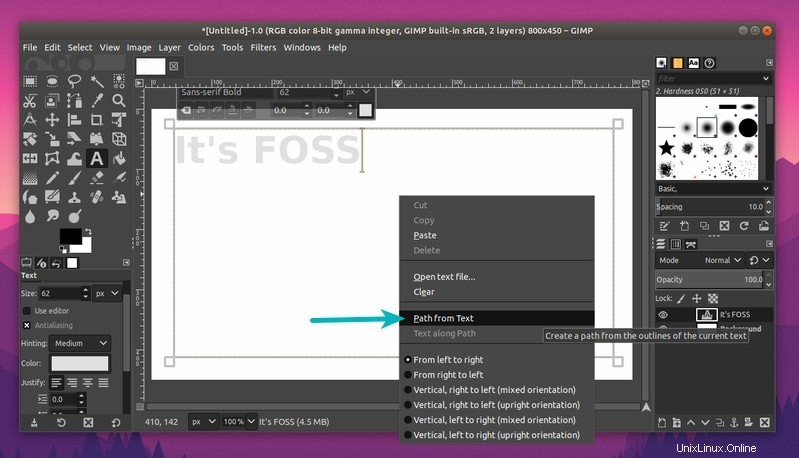
Langkah 2:Tambahkan layer transparan dengan garis teks
Sekarang, pergi ke menu atas, pergi ke Layer dan tambahkan layer baru.
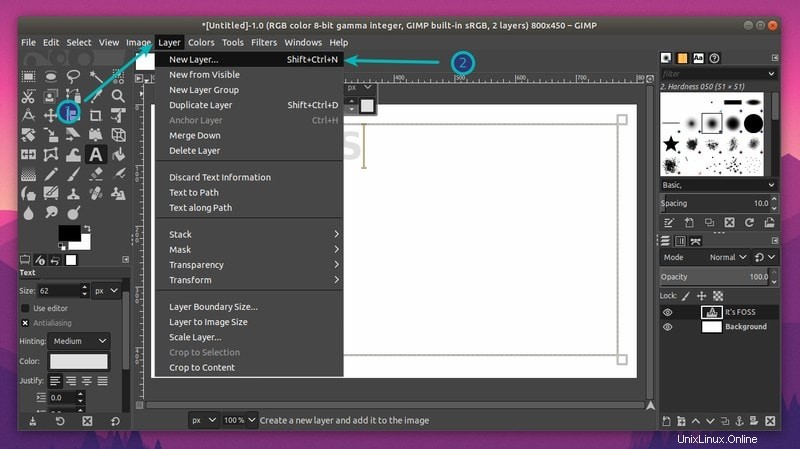
Pastikan untuk menambahkan layer baru sebagai transparan. Anda dapat memberinya nama yang sesuai seperti 'garis besar untuk teks'. Klik OK untuk menambahkan lapisan transparan ini.

Buka menu lagi dan kali ini buka Pilih dan klik Dari jalur . Anda akan melihat bahwa teks Anda telah disorot.
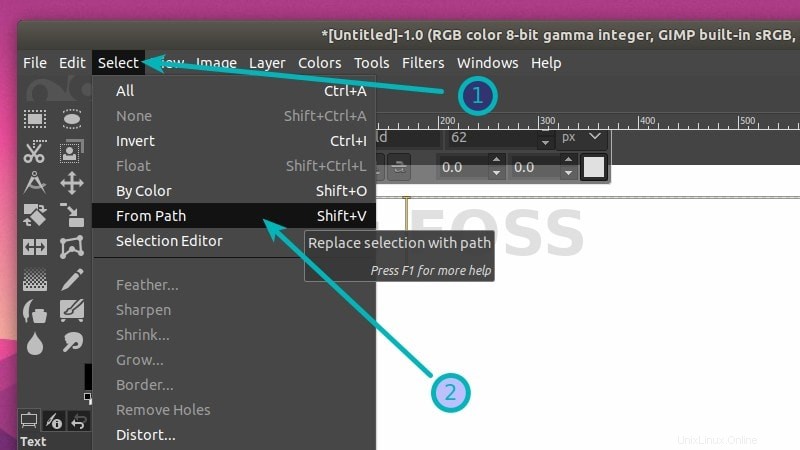
Pada dasarnya, Anda baru saja membuat layer transparan yang memiliki teks yang sama (tetapi transparan) seperti teks asli Anda. Yang perlu Anda lakukan sekarang adalah memperbesar ukuran teks pada layer ini.
Langkah 3:Menambahkan garis teks dengan memperbesar ukurannya dan mengubah warnanya
Untuk melakukannya, buka Select in menu sekali lagi dan kali ini pilih Grow. Ini akan memungkinkan Anda untuk memperbesar ukuran teks pada lapisan transparan.
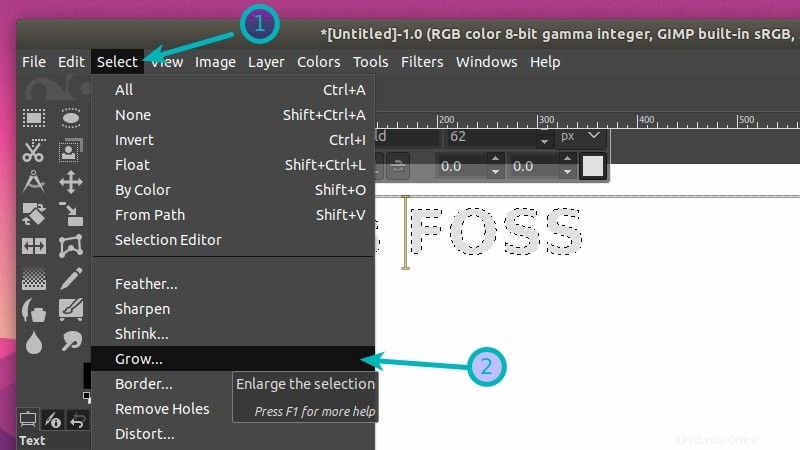
Kembangkan 5 atau 10 piksel atau apa pun yang Anda inginkan.
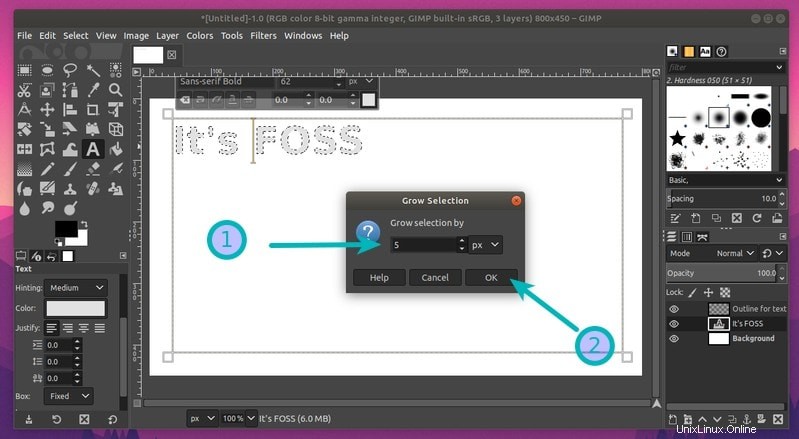
Yang perlu Anda lakukan sekarang adalah mengisi seleksi yang diperbesar ini dengan pilihan warna Anda. Karena teks asli saya berwarna terang, saya akan menggunakan warna belakang untuk garis luar di sini.
Pilih lapisan gambar utama Anda jika belum dipilih. Lapisan terlihat di sidebar kanan. Lalu pergi ke kotak alat dan pilih alat pengisi ember. Pilih warna yang diinginkan untuk garis luar.
Sekarang gunakan alat untuk mengisi warna hitam untuk pilihan Anda. Ingatlah bahwa Anda mengisi garis luar teks, bukan teks itu sendiri.
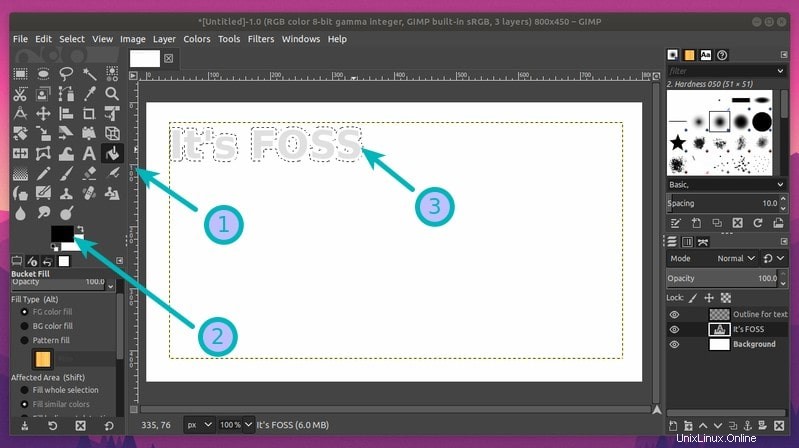
Anda cukup banyak selesai di sini. Gunakan Ctrl+Shift+A untuk membatalkan pilihan Anda saat ini.
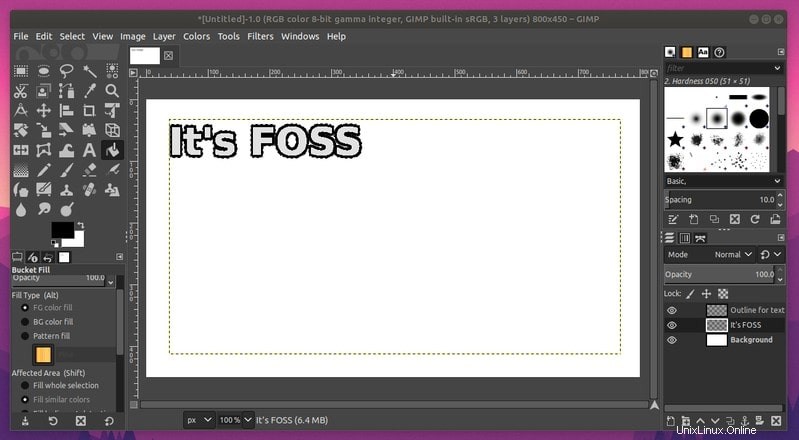
Jadi sekarang Anda telah berhasil menambahkan garis besar ke teks Anda di GIMP. Itu pada latar belakang putih dan jika Anda ingin latar belakang transparan, hapus saja lapisan latar belakang dari menu lapisan di bilah sisi kanan.
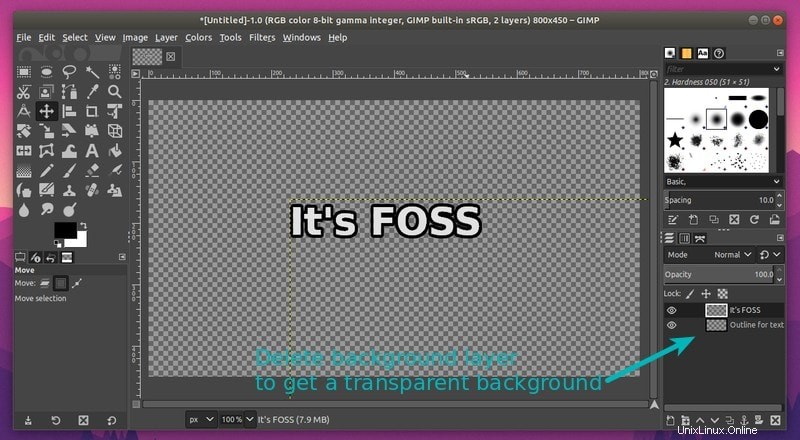
Jika Anda puas dengan hasilnya, simpan file sebagai file PNG (untuk menjaga latar belakang transparan) atau format file apa pun yang Anda inginkan.
Apakah Anda berhasil?
Itu dia. Itu saja yang perlu Anda lakukan untuk menambahkan garis teks di GIMP.
Saya harap Anda menemukan tutorial GIMP ini bermanfaat. Anda mungkin ingin melihat tutorial sederhana lainnya tentang menambahkan tanda air di GIMP atau menambahkan kuas di GIMP.
Jika Anda memiliki pertanyaan atau saran, jangan ragu untuk meninggalkan komentar di bawah.